3GPとはMP4形式がベースとなっている3G方式携帯電話の時代によく使われる動画・音楽形式である。小さいなサイズは3GPの一番メリットですが、3G 方式携帯電話向きなんだから、解像度、音質などは現在流行っているMP3・MP4などのを比べれば低いです。
またiPhone、Galaxyなどのスマホは3GPが対応できず、再生したいならスマホ用のマルチメディアがなければなりません。昔の3G携帯電話用の3GP形式動画・音楽をスマホで再生しようとしたら、3GPを汎用性広いのMP3・MP3に変換するのがオススメです。
ネットで探したら、動画・音楽形式変換のソフトがたくさんありますが、ほとんどのソフトは有料です。3GPをMP3・MP3に変換するため、わざわざソフトを購入するのは必要がないと思います。
お金を節約するため、今回は無料の3GPをMP3・MP3に変換する方法を皆さんに紹介したいのです。
「Convertio」は強力的な無料オンライン動画・音楽形式変換サイトで、対応している形式は200種以上です。ブラウザだけで動画・音楽を需要の形式に手軽に変換することができます。ここで、「Convertio」での3GPをMP3・MP3に変換する方法を説明します。
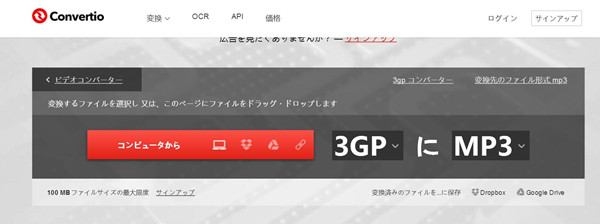
「Convertio」は実に便利・実用なオンライン動画・音楽変換サービスだと思いませんか?しかしながら有料会員にサインインしたいと100MBファイルは最大限度です。この故、サイズが100MB以下の場合はこの方法がオススメです。
100MB以上のファイル変換は、「VideoSolo 究極動画変換」がオススメです。名前の通り、これは完全無料の動画変換専用ののソフトで、マルチメディア対策に専念してるVideoSoloが開発されました。
完全無料及び使いやすいなどのメリットがあるから、大きな人気が集めています。動画変換の他、オープニング/エンディングの追加、簡単動画編集などの実用機能も搭載しています。
パソコンのパーションによって、Win/Mac版の「VideoSolo 究極動画変換」をダウンロードしてから、インストールを実行します。
その後ソフトを開き、「ファイルを追加」ボタンで変換したい3GPをソフトに追加する。また複数追加の場合、「フォルダを追加」ボタンをクリックすればいいです。
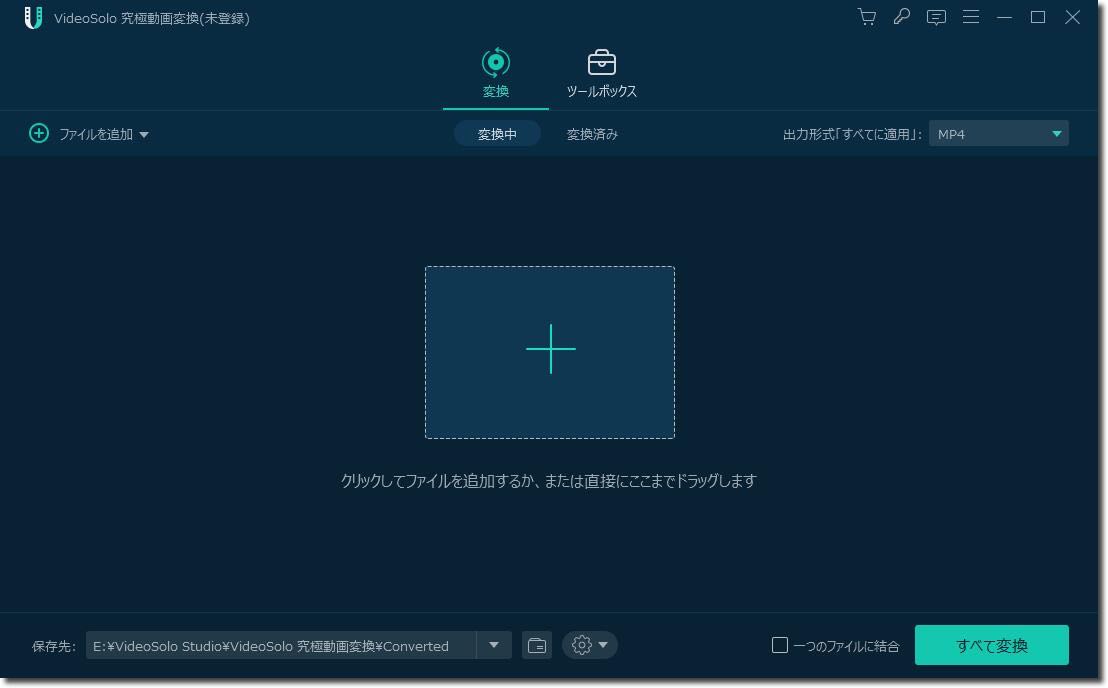
「出力形式」ボタンをクリックすると、サポートしてる形式メニューが表示されます。皆さんは需要によって選択すればいいです。
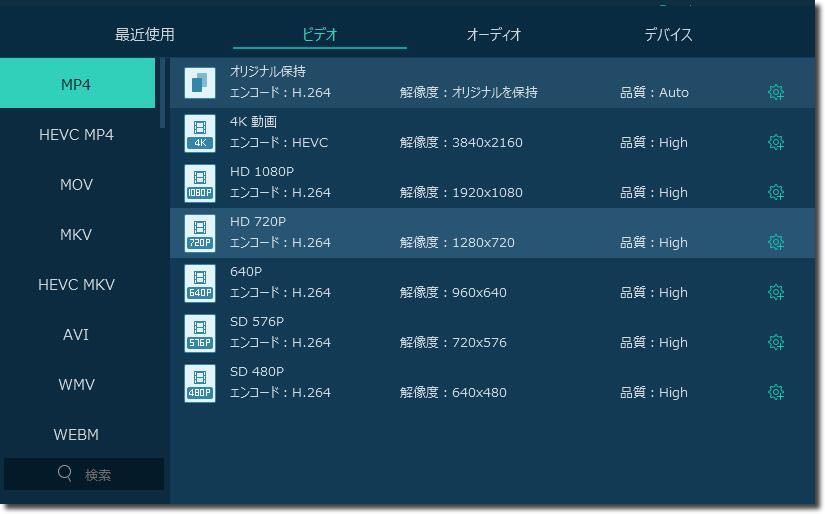
「保存先」ボタンで出力先を指定します。その後、「すべて変換」を押すれば変換は始まり、完成するまでぜひ少々お待ちください。
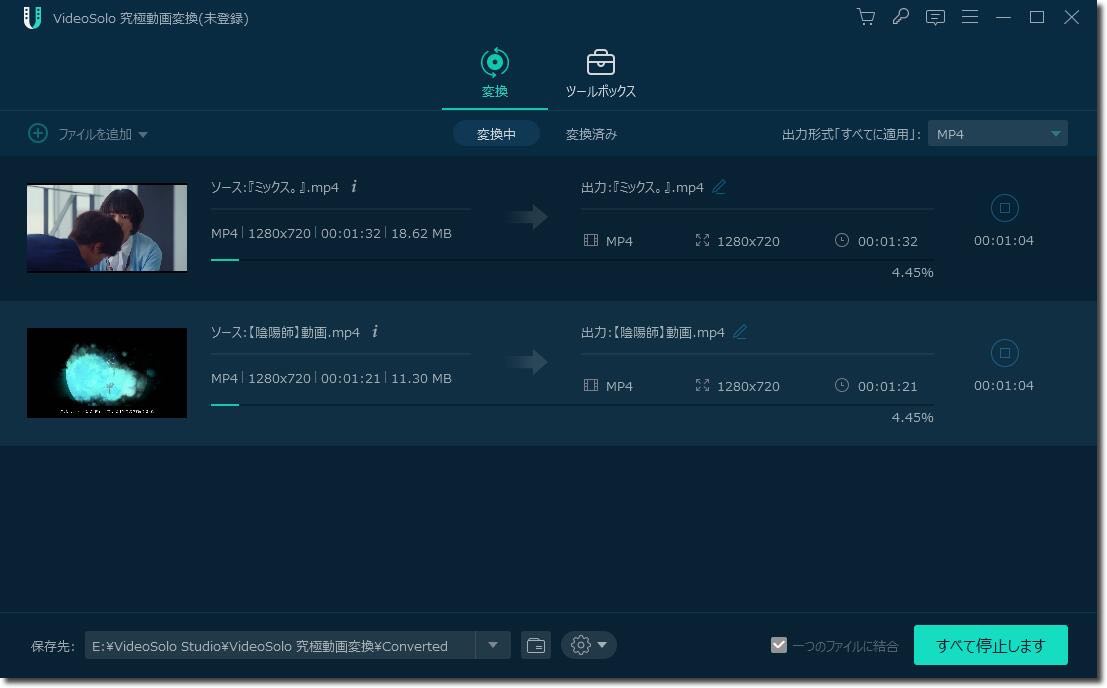
以上です。お役に立てば嬉しいです。